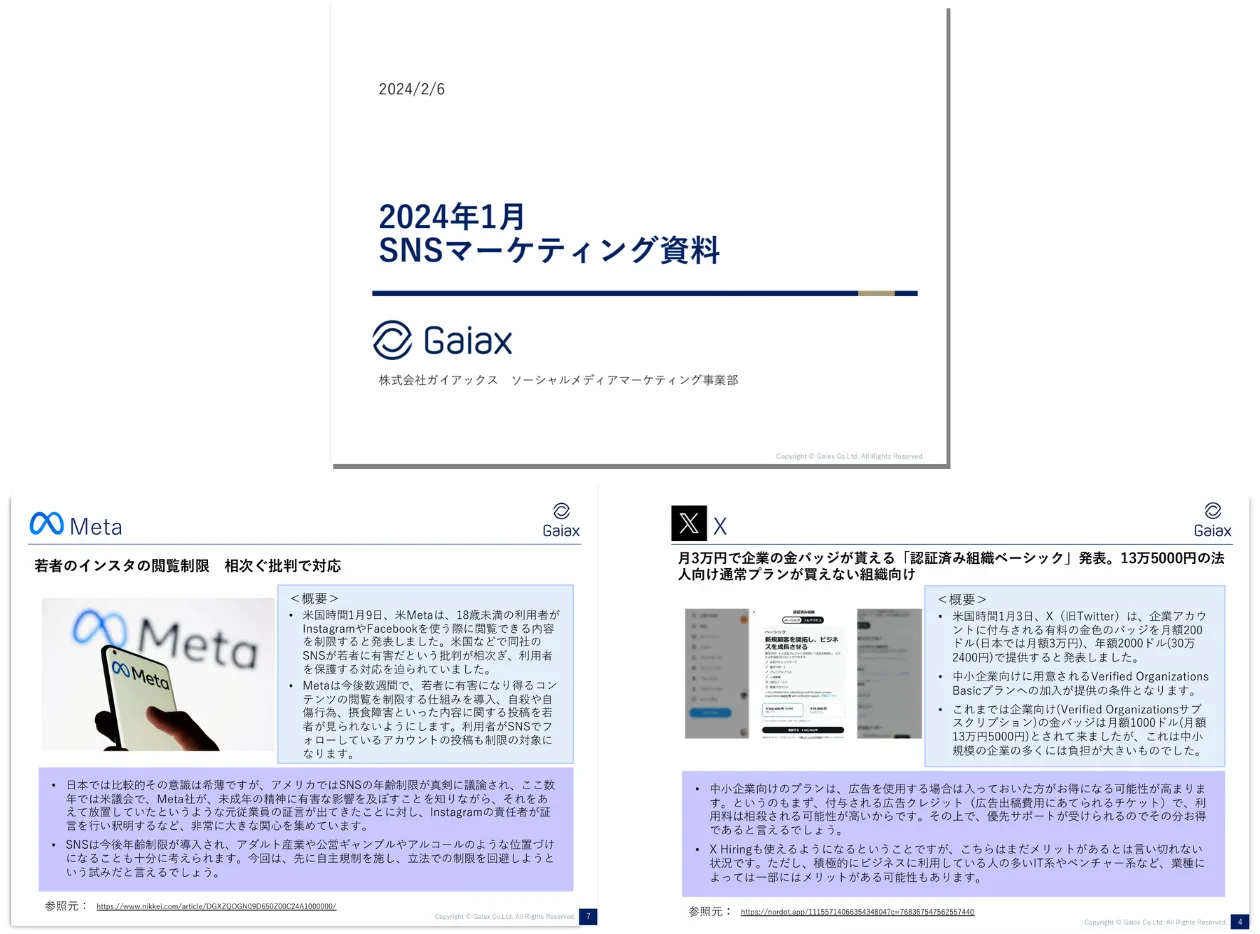【Facebook基礎用語集】まずはコレから!2024年最新版
2024/05/08
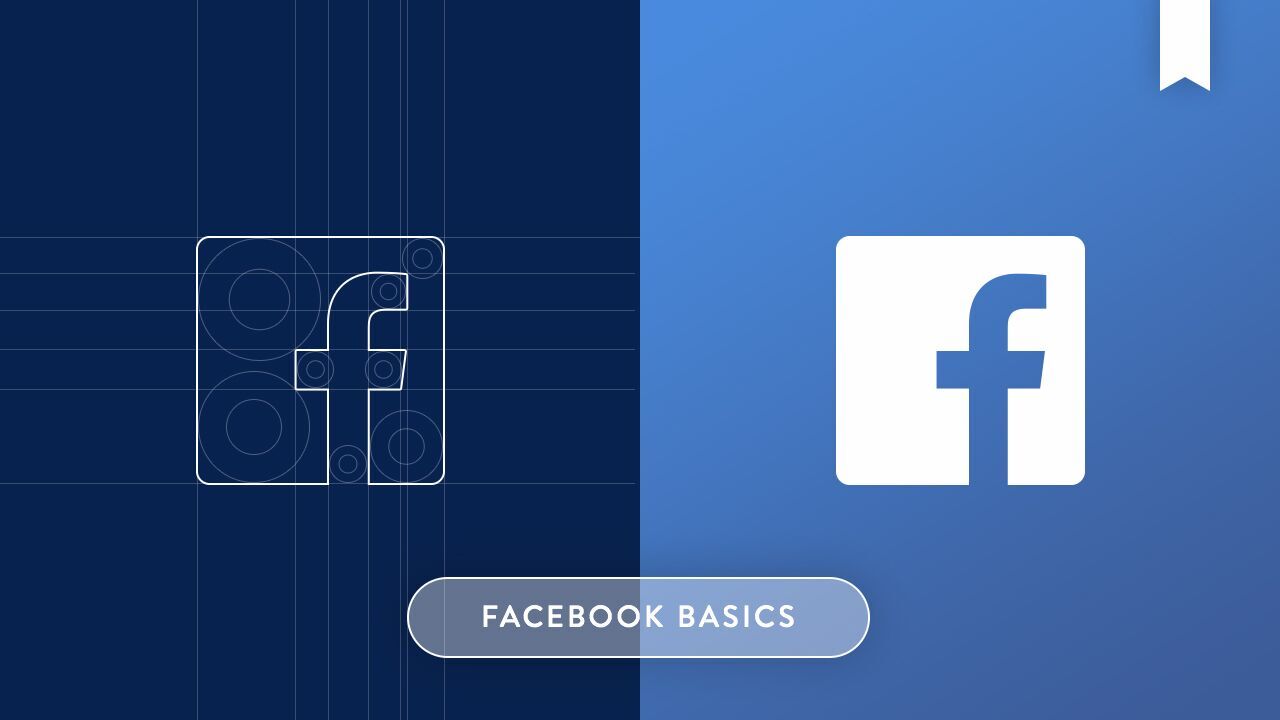
企業がFacebookを利用するのは、もはや当たり前となっています。とはいえSNSを使う習慣がない人にとっては分からないことも多いはず。
そんな初心者の人がFacebookを理解するためにまず知っておきたい、いいね!・シェア・タイムラインなどの基礎用語を、画像と一緒に分かりやすく解説していきます。
本記事は企業のSNSマーケティングを包括的に支援をしているガイアックスが解説しています。運用実績10年以上、大手企業を中心に累計1,000社以上の運用実績があります。
SNS運用、SNSキャンペーンに興味のあるご担当者様は、ガイアックスにご相談ください。
※編集部注
2024年5月8日:最新情報をもとに加筆修正しました。
2023年10月12日:最新情報をもとに加筆修正しました。
2023年4月25日:最新情報をもとに加筆修正しました。
2020年11月12日:最新情報をもとに加筆修正しました。
2018年9月7日:基本用語DLリンクを追加しました。
【毎月配布!】月次SNSトレンドニュース解説レポートはこちらから!
▲SNS運用担当者に役立つ事例集・レポート各種は無料で入手できます。資料の一覧はこちらから!
1.Facebookとは
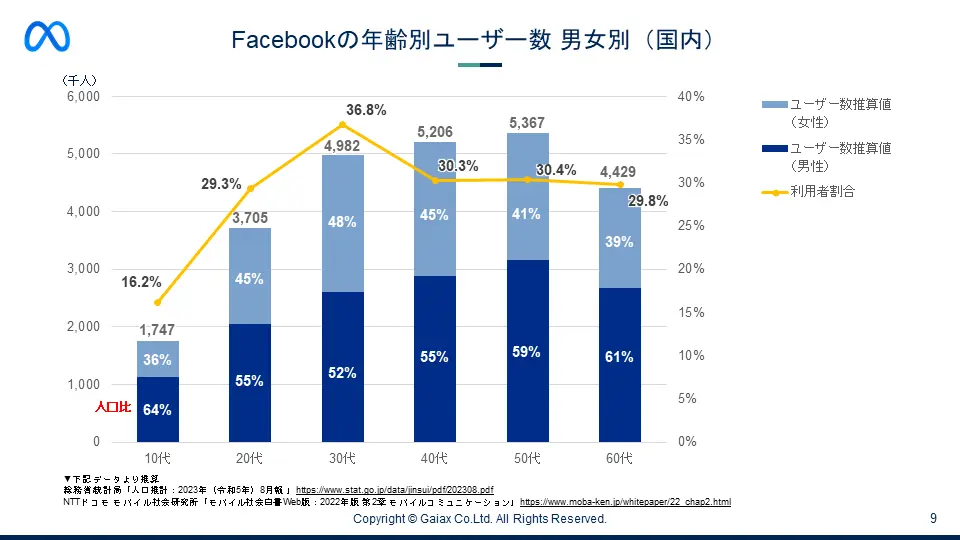
Facebookは世界的に普及しているSNS(ソーシャル・ネットワーキング・サービス)のひとつです。SNSが人々の日常に深く浸透した存在となるにあたり、大きな役割を果たしたFacebook。2024年2月時点で月間アクティブユーザー30億7,000万人という巨大プラットフォームです。
Facebookの大きな特徴は、ハンドルネームの使用が一般的だったほかのSNSとは異なり、実名での登録がベースになっていたことでした。このような実態のある個人ベースのつながりが拡大して、現在では企業の利用も当たり前のものとなっています。
2.Facebook関連の用語解説
ここではFacebookの個人ページとFacebookページ、また関連する用語について解説します。
個人ページとは
Facebookの一般的ユーザーが使用する個人用アカウントのページです。実名登録が必要で、友達も5,000人までしか作れません。自分の投稿が個人ページのタイムライン内に掲載されます。
ニュースフィード(ホーム画面)
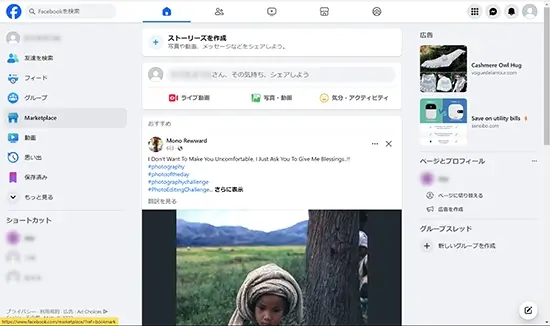
Facebookにログインすると表示されるページです。ニュースフィードには友達やファンになったFacebookページの投稿が表示されます。ニュースフィードのほかに、ホーム画面と呼ばれることもあります。
関連記事:
Facebookニュースフィードのアルゴリズム最新情報!基本方針と変更の変遷
友達
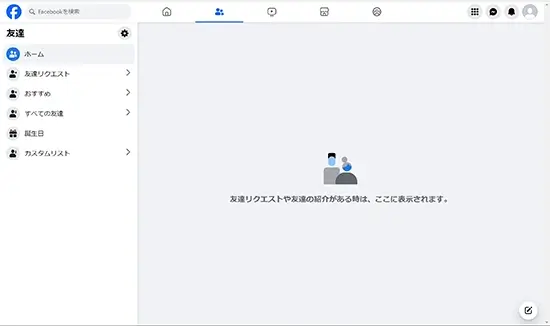
Facebookでは知り合いに友達を見つけて、Facebook上でも友達としてつながりを持てます。
ニュースフィードの右メニューから「友達」をクリックすると、「友達」の画面からは、「友達リクエスト」や「おすすめ」(知り合いかも?)、誕生日の確認や任意の友達リストの作成も可能です。
友達の投稿はニュースフィードに表示されるほか、メッセージのやり取りなどもできます。
友達リクエストでは自分宛てに送ってきたユーザーからの承認リクエストを「実行」すれば友達になることができます。
「知り合いかも」というサジェスチョン機能から「友達を追加」をクリックして、自分からもリクエストを送れます。友達を検索できる機能もあるので、知り合いかもに表示される以外の友達を探して、リクエストを申請することも可能です。
タイムライン
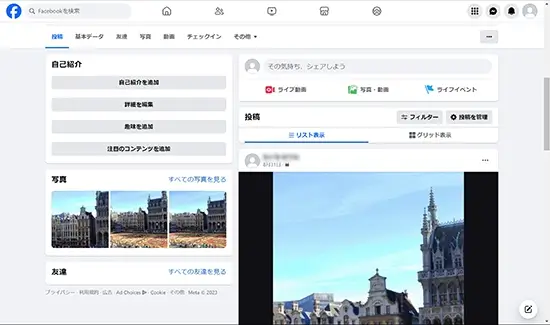
ニュースフィードで左のナビゲーションバーのユーザーネームをクリックすると、タイムラインが表示されます。
タイムラインはこれまでに自分が投稿した記事や写真、自己紹介、友達などがまとまった場所です。
Facebookで知り合いを探す際は、このタイムラインの情報を基に、本当に探している人物かどうかを判断します。
Facebookページとは
ページのファンについて
個人ページと違い、本名以外の会社名や商品名で登録できます。Facebookページでは友達リクエストの代わりにページにいいね!をしてファンになることができます。ファンになったページの投稿は、自分のニュースフィードに表示されます。
ページの初期設定について
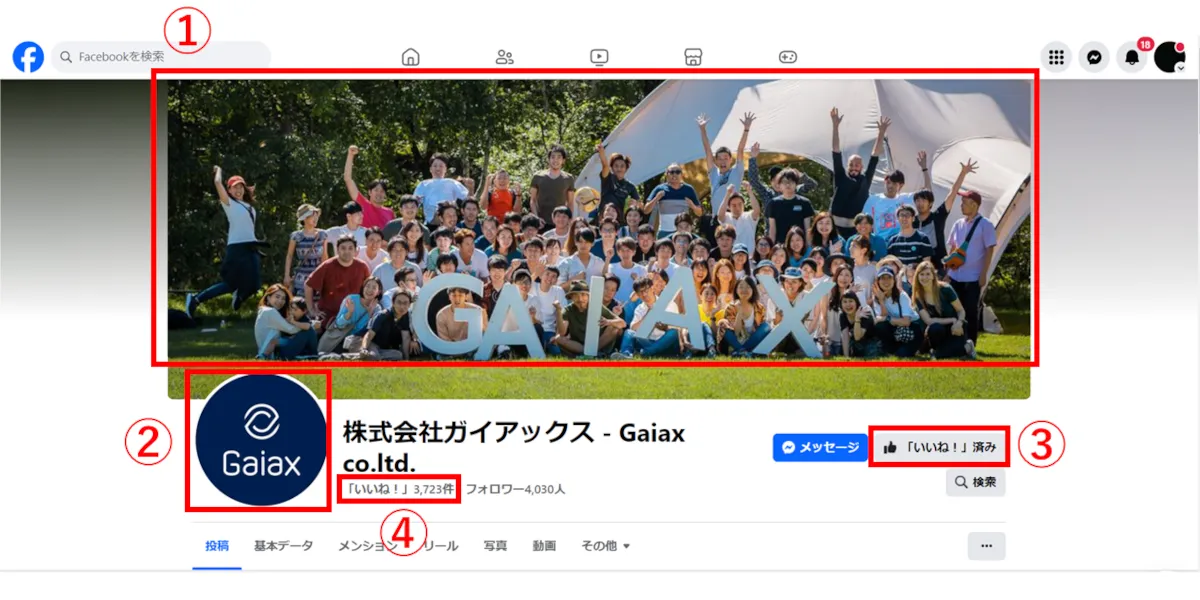
①カバー写真
Facebookページやタイムラインの1番上の大きな画像です。Facebookページのファーストビューの印象を決める画像とも言えます。
②プロフィール写真
アカウントの所有者を表す写真です。投稿時やコメントの横に表示されます。
なお、Facebookページの作成方法は、以下の記事をご覧ください。
関連記事:
企業のFacebook作成手順まとめ!8ステップで分かりやすく解説
③いいね!(=ページにいいね!を押してくれた人)
Facebookページにいいね!をしてくれた人を「ファン」と言います。ファンになっているページでは、画像のようにFacebookページ左上部分の表示が「いいね!」済みと表示されます。
④いいね!の件数
Facebookページにいいね!をしているユーザーの数を指します。
もっともアクションの多いファンは「トップファン」としての資格を得られ、承諾するとページ上でやり取りする時に名前の横にバッジが表示されます。
ファンとの交流を増やしたり、エンゲージメントを高めたりすることができます。
ボタン操作について
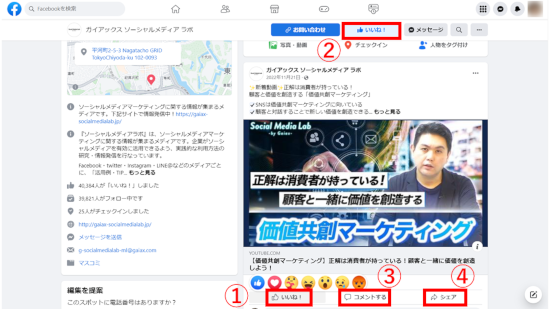
①・②いいね!ボタン
Facebookのいいね!には2種類あります。
①のいいね!は、投稿に対するいいね!であり、投稿内容への反応を伝える機能です。通常の「いいね!」のほか、「超いいね!」「大切だね」「うけるね」「すごいね」「悲しいね」「ひどいね」の6種類のリアクションがあります。
一方、②はFacebookページに対するいいね!であり、このボタンを押すとそのページのファンになれます。
いいね!を押すと、自分の友だちのニュースフィードに、××さんが○○にいいね!しましたという形で投稿が表示されるときがあります。
③コメント
タイムラインの投稿に文字、写真または動画のほか、アバタースタンプ、絵文字、GIF、スタンプを使ってコメントすることができます。Facebookページの場合、この機能を使ってファンと交流を深められます。
関連記事:
こんな使い方があったのか!Facebookコメント欄活用&返信事例9つ
④シェア
投稿をシェア(共有)できるボタンです。投稿をシェアすると、自分のタイムラインに該当の投稿が表示され、友達にも公開されます。ただし、公開範囲やシェアする場所は変更可能です。シェアはFacebook上のアクションの中で最も拡散効果が高いとされています。
投稿時の操作について
タグ付け
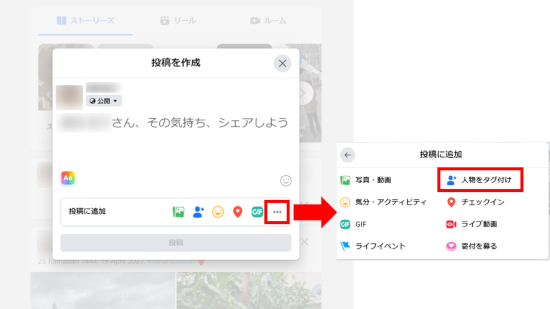
投稿にFacebook上の友達を付加する機能です。
投稿作成画面の赤枠部分をクリックすると「投稿に追加」画面が開き、ここから「人物をタグ付け」をクリックすると、Facebookでつながりのある友達を選ぶことができます。
入力中は友達がサジェスチョンで表示されるので、その中から選ぶことも可能です。投稿した写真に写っている人や、投稿内の文章で紹介した人をタグ付けするのが一般的です。
友達をタグ付けすると、その友達のタイムラインにもタグ付けした投稿が表示されます。なお、自分がタグ付けされた投稿はタイムラインに表示するかどうか、承認制にする設定も可能です。
インサイトについて
インサイトは、フォロワー数や投稿への反応を確認でき、ページを分析するのに役立ちます。
Facebookページのインサイトには「プロフェッショナルダッシュボード」と「Meta Business Suite」があります。
まずは「プロフェッショナルダッシュボード」の見方を覚え、簡易な分析ができるようになりましょう。
より詳しくデータを分析したり、Facebook広告を活用する際には「Meta Business Suite」が便利です。
Facebookページの「インサイト」は多数の機能を備えていますが、本記事では基本的な機能例をいくつか解説します。
プロフェッショナルダッシュボードのインサイト
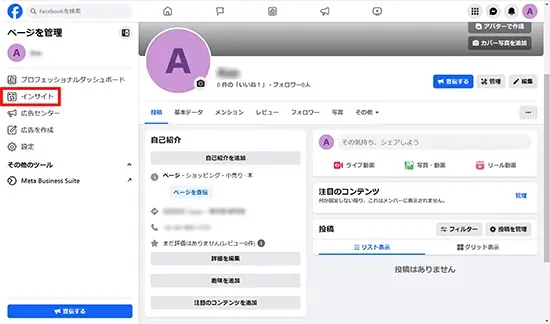
「プロフェッショナルダッシュボード」でインサイトを確認するときは、トップ画面左側のメニューにある「インサイト」をクリックします。
ホーム
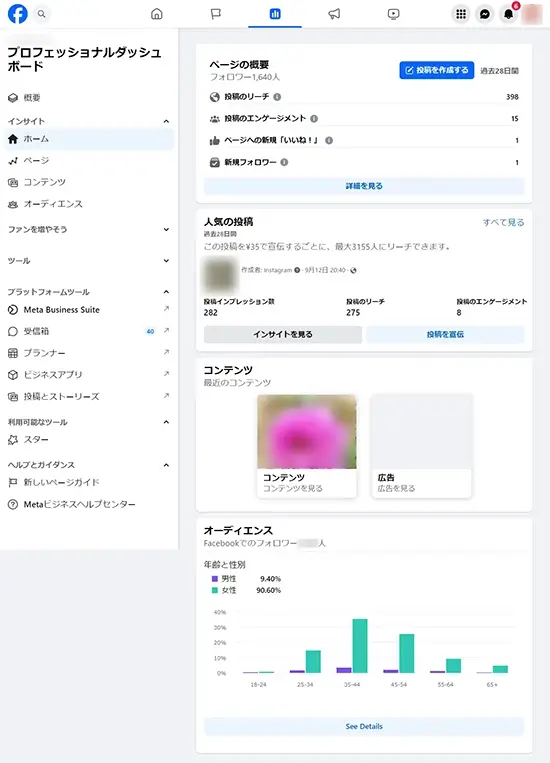
「インサイト」をクリックするとプロフェッショナルダッシュボードのホームが表示されます。
ここでは、ページの概要、人気の投稿、コンテンツ、オーディエンスなどページの基本的な数値情報を一覧で確認できます。
ページ
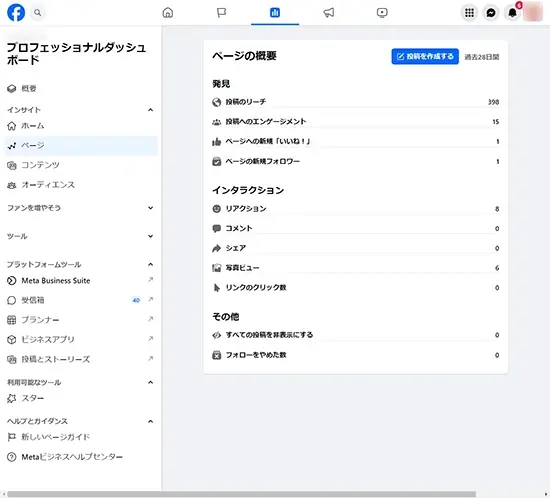
「ページ」では、発見、インタラクション、その他のカテゴリの数値実績を確認できます。
投稿のリーチやいいね!の数、リアクションやコメントなどが確認できるので、投稿内容の改善に役立てましょう。
「すべての投稿を非表示にする」、「フォローをやめた数」にも注意しましょう。これらの数字が大きい場合には、対策を検討する必要があります。
コンテンツ
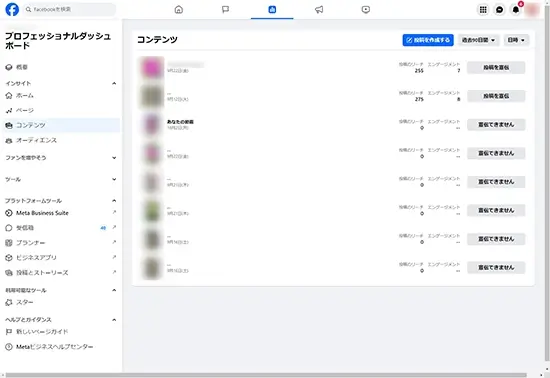
「コンテンツ」では、各投稿のリーチとエンゲージメントを一覧で確認できます。
どのようなコンテンツの数値がよかったのかを確認することで、今後の投稿内容に反映し、よりリーチやエンゲージメントを伸ばしていくことができます。
オーディエンス
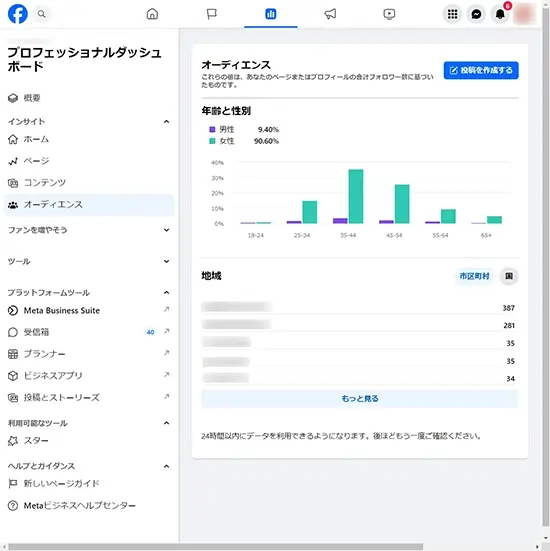
「オーディエンス」では、フォロワーの年齢、性別、地域を確認することができます。
これらの属性情報を活用し、よりフォロワーの興味を惹くようなコンテンツを投稿することで、マーケティングに役立てることができます。
Meta Business Suiteのインサイト
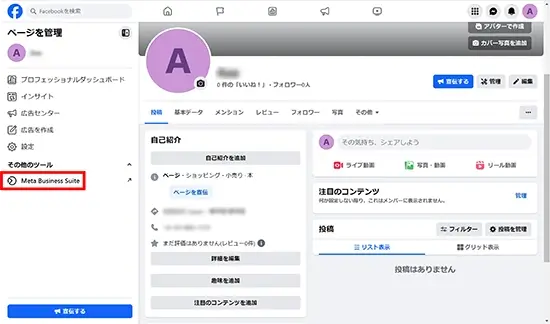
「Meta Business Suite」でインサイトを確認するときは、まずトップ画面左側のメニューにある「Meta Business Suite」をクリックします。
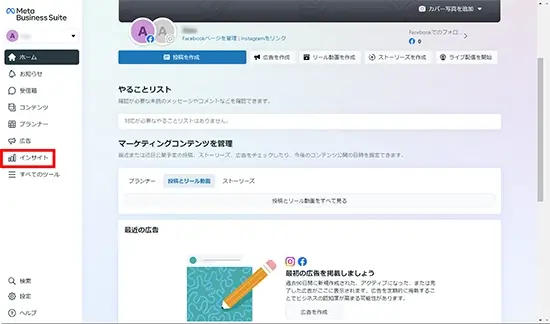
その後「Meta Business Suite」のトップ画面で「インサイト」をクリックします。
概要
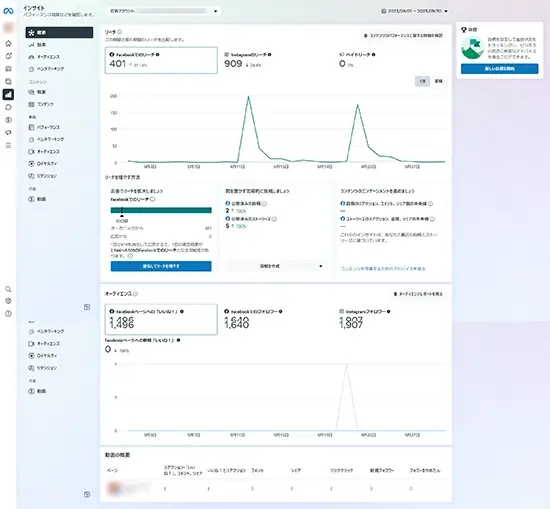
ここではFacebookページのリーチやオーディエンスの概要を見られます。
また、Facebook広告を活用していれば、広告効果についてもここで確できます。
結果
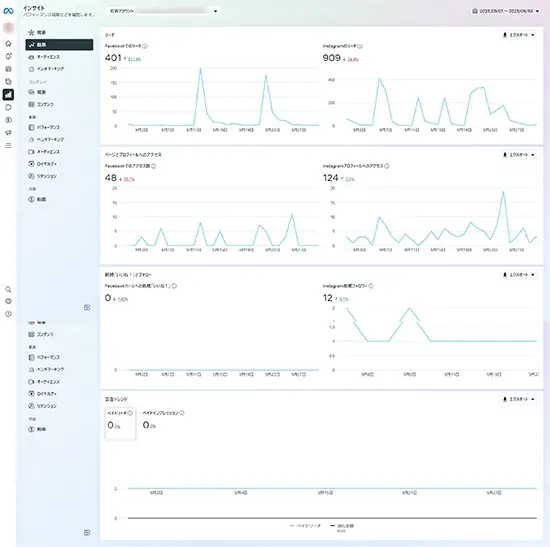
「結果」では、Facebookページのリーチ数やアクセス数、新規「いいね!」数の推移などを確できます。
オーディエンス
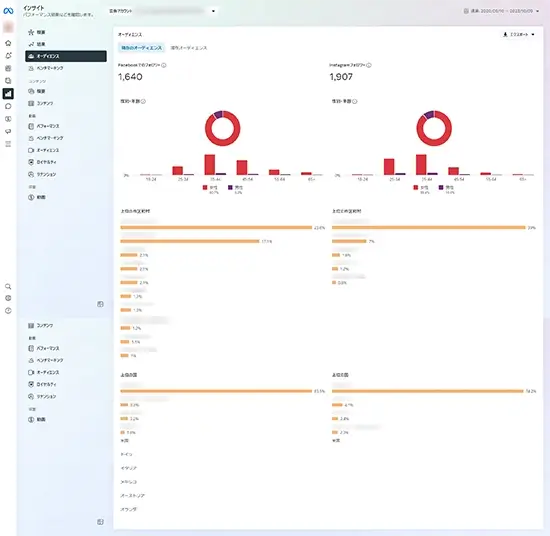
「オーディエンス」では、フォロワーの年齢、性別、地域をより詳しく分析できます。より細かくフォロワーの属性情報をマーケティングに活用する際には、「Meta Business Suite」のインサイトを利用しましょう。
ベンチマーキング
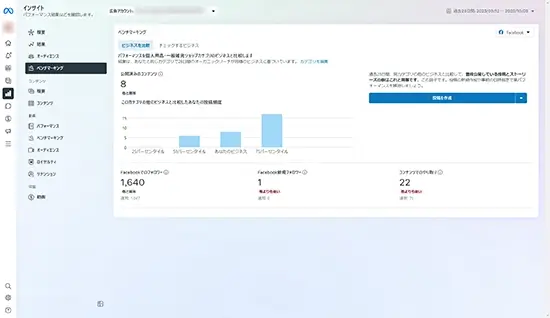
「ベンチマーキング」では、同じカテゴリ内の他のFacebookページとパフォーマンスを比較分析できます。
競合コンテンツを比較した際に、「他よりも低い」項目がある場合は改善が必要です。
3. まとめ
Facebookを利用するにあたり最低限知っておくべき用語をまとめてご紹介しました。他のSNSの用語集も合わせてご覧ください。
関連記事:
【X(Twitter)基礎用語集】まずはコレから!2024年最新版
【Instagram基礎用語集】まずはコレから!2024年最新版
合わせて読みたい記事
・企業のFacebook作成手順まとめ!8ステップで分かりやすく解説
・【2023年版】若者が今使ってるSNS!Z世代向けSNSまとめ12選
・ソーシャルメディアガイドラインとは?内容や作成方法、企業事例を紹介
Facebookの運用なら、ガイアックスにお任せください!
メルマガでSNSの最新情報をキャッチしたい方はこちら!
この記事を書いた人:ソーシャルメディアラボ編集部